经验直达:
- 做ppt怎样插入声音
- ppt动画效果如何添加声音
一、做ppt怎样插入声音
方法如下:
工具/原料:电脑华硕A456U,win10系统、PPT软件 。
1、打开PPT , 这里值得提醒的是,每个PPT都有自己的主题风格,所以你所选择的音乐一定要符合你的PPT主题,这样才能让观众从视觉和听觉上同时得到满足 。
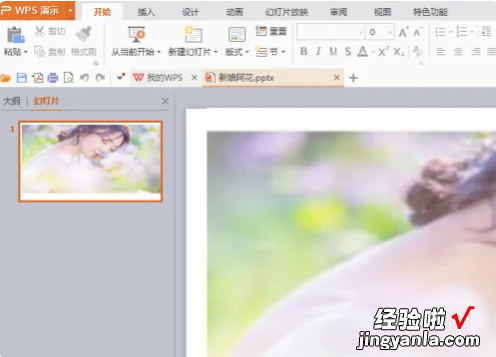
2、PPT最上方任务栏有一系列任务标签,这是我们制作PPT的最重要工具,无论想要得到哪种效果,都不开这些任务标签 。现在我们想插入声音,所以点击插入按钮 。

3、接下来声音路径的选择对话框 , 在这里找到事先保存好的声音,注意声音的格式,通常是MP3格式,如果格式不对会影响以后以后的操作 。确认完毕后,点击打开 。
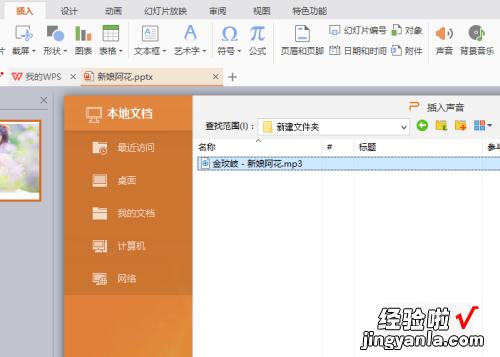
4、如果是第一次使用PPT,可能会出现下列对话框,让不懂英语人看着头疼,这个时候不要着急 , 点击OK就可以!
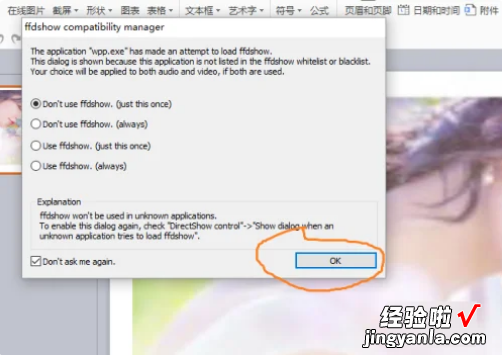
5、声音插入后,会有相关设置提醒 。按照自己需求选择 “自动播放”或者“单击时播放” 。自动播放是幻灯片开始放映就播放音乐 , ”单击是播放“是幻灯片放映后需要人为的点击才播放 。
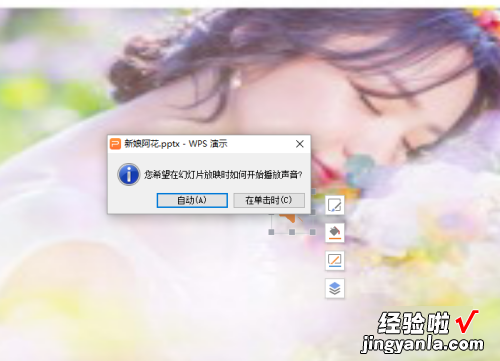
6、点击PPT中小喇叭图标,会有一系列设置项目,根据自己需要可以调节音乐进度,调节声音大?。约靶±韧急暌氐鹊壬柚茫?根据自己需要设置即可 。
【ppt动画效果如何添加声音 做ppt怎样插入声音】

二、ppt动画效果如何添加声音
我们经常需要用ppt做工作总结汇报,为让自己的ppt更美观 , 会加入一些动画效果,那ppt动画效果如何添加声音?
ppt动画效果如何添加声音?
1、打开一个有动画的ppt文稿,点击动画,选择【动画窗格】 。
2、点击需要加声音的动画,选择【效果选项】 。
3、在声音中选择一种音效即可,也可以点击来自文件,添加自定义声音 。
本文以华为matebook16为例适用于windows10系统WPSofficeV11.1.0.11045版本
